Sony GDM-F420: Försiktighetsåtgärder
Försiktighetsåtgärder: Sony GDM-F420
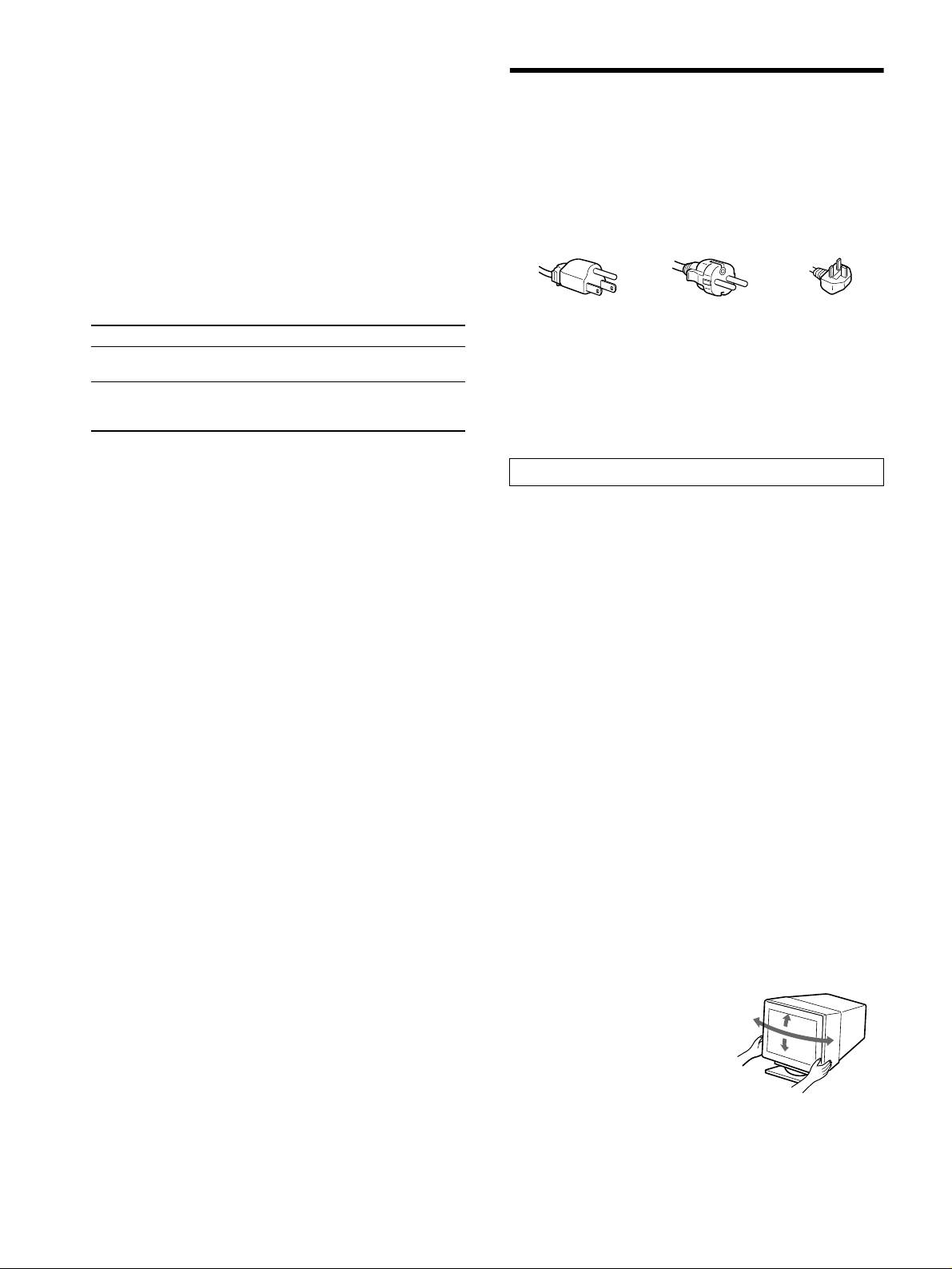
Förinställda och användardefinierade lägen
När bildskärmen registrerar en insignal, sker en automatisk anpassning av
signalen till något av de förinställda lägen som finns lagrade i bildskärmens
Försiktighetsåtgärder
minne. Detta gör att skärmen kan visa en bild av hög kvalitet under många olika
förhållanden (se “Grafiklägen och frekvenser (Preset mode timing table)” på
Varning rörande strömanslutningar
sidan i). Om insignalen inte överensstämmer med något av de fabriksinställda
lägena väljs automatiskt det läge som bäst stämmer överens med den aktuella
• Använd den medföljande nätkabeln. Om du använder en annan
insignalen inom gränserna för de vertikala och horisontella frekvenser som
nätkabel måste du kontrollera att den är godkänd för det lokala
bildskärmen kan hantera (sidan 7) i överensstämmelse med GTF (Generalized
elnätet.
Timing Formula). När bilden är inställd lagras inställningarna som ett
För kunder i Storbritannien
användarläge och kan automatiskt återställas när samma insignal på nytt tas
Om du använder bildskärmen i Storbritannien använder du den
emot.
kabel som är avsedd för användning i Storbritannien.
Energisparfunktion
Exempel på kontakttyper
Den här bildskärmen uppfyller kraven för energibesparing enligt de normer
som ställts upp av VESA, TCO’99 och
ENERGY STAR. Om ingen signal
matas in till bildskärmen från datorn minskas bildskärmens energiförbrukning
automatiskt på följande vis.
för 100 till 120 V AC för 200 till 240 V AC endast för 240 V AC
1
• Innan du drar ur nätkabeln bör du vänta minst 30 sekunder efter det
Energiläge Strömförbrukning*
! (ström) indikator
att du har stängt av bildskärmen. Då ger du den statiska
normal användning
≤ 145 W (GDM-F520)
grön
elektriciteten på bildskärmens yta tillfälle att laddas ur.
≤ 135 W (GDM-F420)
• Det första som händer när du slår på bildskärmen är att den
2
avmagnetiseras. Det tar några få sekunder. Det här är en process
ej aktiv*
≤ 3 W orange
som skapar starka magnetfält runt skärmen, fält som kan påverka
(energisparläge,
3
den information som finns lagrad på magnetband och disketter i
“deep sleep”)*
närheten av bildskärmen. Se därför till att du inte förvarar medier
med magnetisk lagrad information i närheten av bildskärmen.
1
*
Siffrorna visar strömförbrukningen när inga USB-kompatibla enheter är
anslutna till bildskärmen.
Utrustningen bör anslutas till ett lättåtkomligt vägguttag.
2
*
När datorn växlar över till energisparläge visas INGEN SIGNAL på
bildskärmen. Efter ytterligare några sekunder växlar skärmen över till
Installation
energisparläge.
3
Placera inte bildskärmen på följande platser:
*
Energisparläget “deep sleep” är definierat av Environmental Protection
• på ytor (t.ex. mattor och filtar) eller nära material (t.ex. gardiner
Agency.
och draperier) som kan täppa för ventilationshålen
• nära värmekällor, som element och varmluftkanaler, eller på
Utformning och specifikationer kan ändras utan föregående meddelande.
platser som är utsatt för direkt solljus
• på platser där temperaturen kan variera kraftigt
• på platser där den kan utsättas för vibrationer eller stötar
• på ytor som inte är stabila
• nära utrustning som genererar magnetfält, t ex transformatorer och
högspänningsledningar
• i närheten av eller på elektriskt laddade metallytor
• i tillslutna utrymmen
Underhåll
• Rengör bildskärmen med en mjuk duk. Om du använder en
rengöringsvätska för glas, måste du kontrollera att den inte
innehåller antistatmedel eller andra tillsatser som kan repa
bildskärmens ytbehandling.
• Vidrör eller knacka aldrig på skärmen med vassa föremål och
använd aldrig heller någon form av slipmedel för rengöring. De
repor du riskerar på bildröret går inte att få bort.
• Rengör höljet, panelen och kontrollerna med en mjuk duk fuktad
med ett milt rengöringsmedel. Använd aldrig slipande svampar,
skurpulver eller lösningsmedel som alkohol eller bensen.
Transport
Transportera alltid bildskärmen i originalkartongen och använd de
insatser som den levererades förpackad med.
Bildskärmsstöd
Ta inte bort bildskärmsstödet.
Använda det svängbara stödet
Bildskärmen kan justeras inom de
vinklar som anges till höger. Håll i
90°
bildskärmens undersida med båda
15°
90°
händerna då du vrider den
5°
horisontellt eller vertikalt.
8
Оглавление
- GDM-F520 GDM-F420
- Setup
- Adjustments
- Troubleshooting
- Specifications
- Precautions
- Configuration
- Réglages
- Dépannage
- Spécifications
- Précautions
- Anschließen des Monitors
- Einstellen des Monitors
- Störungsbehebung
- Technische Daten
- Sicherheitsmaßnahmen
- Configuración
- Ajustes
- Solución de problemas
- Especificaciones
- Precauciones
- Installazione
- Regolazioni
- Guida alla soluzione dei
- Caratteristiche tecniche
- Precauzioni
- Подготовка к работе
- Регулировка
- Устранение неисправностей
- Технические
- Меры предосторожности
- Installation
- Inställningar
- Felsökning
- Specifikationer
- Försiktighetsåtgärder
- Opstelling
- Regelingen
- Verhelpen van storingen
- Technische gegevens
- Voorzorgsmaatregelen
- Appendix

